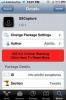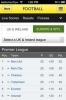כיצד להשיג בקרות עוצמה מדויקות ב- iOS
לאייפון כפתורי עוצמת הקול בצד. הם משמשים לשליטה על עוצמת הצלצול כמו גם על כל אמצעי מדיה שמנגן. הכפתורים אינם נותנים למשתמשים שליטה מדויקת על עוצמת הקול, כלומר אינך יכול להגדיר את זה ל 33% או 45%. הם מגדילים את הנפח ברמות שנקבעו מראש. כך תוכלו לקבל בקרות עוצמה מדויקות ב- iOS.
בקרות עוצמת קול ב- iOS
ישנן שתי דרכים בהן תוכלו להשיג שליטת עוצמת קול טובה יותר ומדויקת יותר ב- iOS. הראשון הוא מאפליקציית ההגדרות. פתח את אפליקציית ההגדרות והקש על סאונד והפטיקס. ייתכן שתראה כאן רק סאונד. האפשרות תשתנה מבוסס על דגם ה- iPhone יש לך.
להגדרת הסאונד מחוון עוצמת קול ותוכלו להשתמש בו כדי לשנות באופן חופשי את עוצמת הקול. זה לא ייתן לך ערך מספרי אבל הוא מדויק יותר מאשר הכפתורים בצד.

אם תרצה שליטה רבה יותר, נסה את ה- בקרת עוצמת קול Pro אפליקציה. זו אפליקציה בחינם חסרת עיצוב אך היא מאפשרת לך להגדיר את עוצמת הקול של מכשיר ה- iOS שלך לכל דבר שבין 1 ל 100.
הורד ולהפעיל את האפליקציה. תראה כפתורים עבור כל מספר בין 1 - 100 והקשה על כפתור תגדיר את עוצמת הקול לרמה זו. ככה בעצם זה עובד. כדי להקל על הגדרת עוצמת הקול, אתה יכול להוסיף מועדפים. הקש על לחצן האפשרויות הימני למעלה, והקש על 'נהל מועדפים'. הזן שם לרמת העוצמה ובחר את הרמה שברצונך להגדיר לה.

אפליקציה זו יכולה לשנות את עוצמת הקול הן לצלצול והן לתקשורת. בדרך כלל אינך רואה בקרות נפח מדיה אלא אם כן משהו פועל בפועל אך האפליקציה מסוגלת לשנות גם אותם.
האפליקציה עומדת לשלוט על עוצמת הקול אך היא לא יכולה לעקוף את מתג ההשתקה בצד המכשיר (או בחלק העליון אם זה אייפד). אתה יכול להשתמש בו כדי להגדיל את עוצמת הקול ל 100 אך אם המכשיר מושתק, הוא יישאר מושתק. הטלפון שלך לא יצלצל ובמקום זאת רק ירטט. התקשורת תהיה בעלת נפח. יישומים מסוימים אינם מנגנים צליל אלא אם כן אתה מקיש על הסרטון שאתה רוצה להפעיל, אך אחרים פשוט מנגנים מבלי לבקש אישור נוסף. זה משהו שאתה צריך להיות מודע אליו אם אתה מנסה להיות שקט.
לאפל קיימות בקרות עוצמה זהות במשך שנים. רק ב- iOS 13 הם שופרו ועל ידי שיפור, אנו מתכוונים לפקודת בקרת העוצמה כבר לא תופסת את כל המסך.
לְחַפֵּשׂ
הודעות האחרונות
כיצד לענות באופן פרטי להודעות קבוצתיות ב- Whatsapp
הודעות קבוצתיות הן חלק עיקרי בכל אפליקציית העברת הודעות. לכל חוט צ'...
לכידת תמונות מסך אוטומטי במרווחי זמן קבועים באייפון עם לכידת SSC
ל- iOS הייתה תמיכה בצילומי מסך מקוריים לפני אנדרואיד, אך הזמנים השת...
אפליקציית הספורט הניידת של BBC מציעה ציונים וחדשות בשידור חי ב- Android ו- iPhone
BBC אולי מבוססת בבריטניה, אך אנשים מכל העולם רואים בה מקור חדשותי א...